
如何使用CAD鏡像
問:如何使用CAD圖像,?
答:在命令行輸入CAD圖像快捷鍵“MI”來執(zhí)行CAD圖像命令。在繪制的過程中,,您可以使用鏡像命令來鏡像一個與原始圖形相反的圖形,,就像當(dāng)我們照鏡子時,我們可以得到一個與您相反的圖形,。
現(xiàn)在讓我給你演示一下如何使用CAD鏡像,。請仔細(xì)觀看。
1.啟動軟件
雙擊桌面上的CAD2016軟件圖標(biāo),,使用CAD Draw Line命令繪制如下圖所示的圖形,。
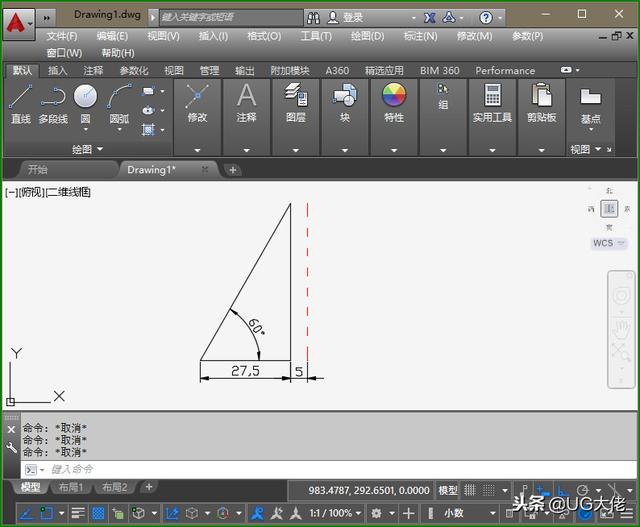
2.執(zhí)行CAD圖像
點(diǎn)擊菜單欄上的“修改”和“鏡像”,啟動CAD鏡像命令,,如下圖所示,。

3.選擇鏡像對象。
命令行提示我們選擇要鏡像的對象,。這時,,選中這個三角形,然后按下‘空格鍵’,。
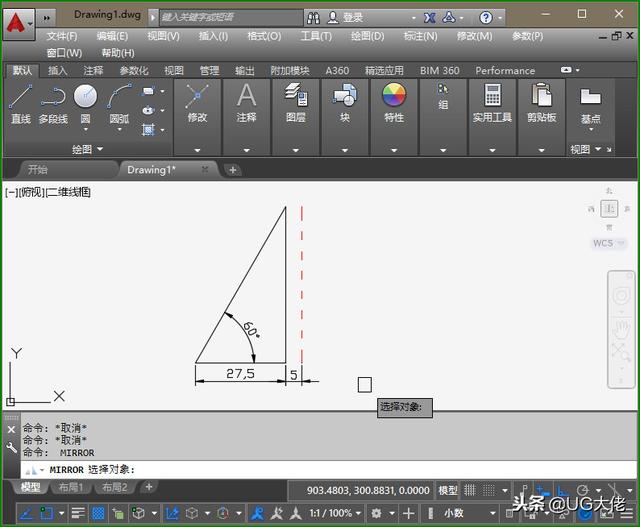
4.指定軸的第一個點(diǎn)
此時,,命令行提示'指定鏡像線的第一個點(diǎn)'我們捕捉這條紅色虛線的上端點(diǎn),如下圖所示,。
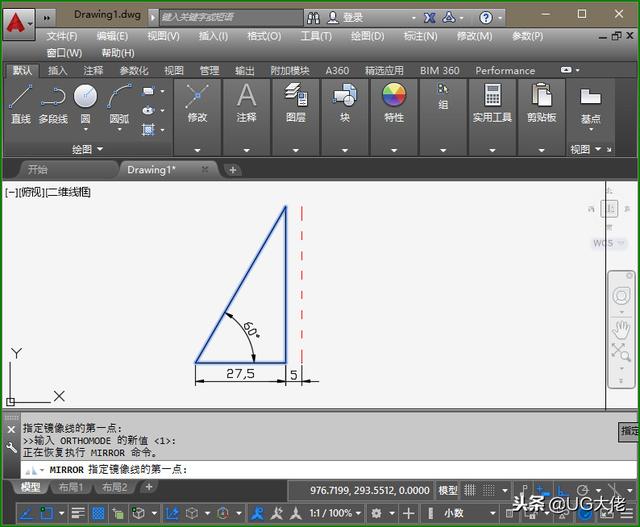
5.指定軸的第二個點(diǎn)。
此時,,命令行提示“指定鏡像線3360的第二點(diǎn)”,,現(xiàn)在捕捉此紅色虛線的下端點(diǎn),如下圖所示,。
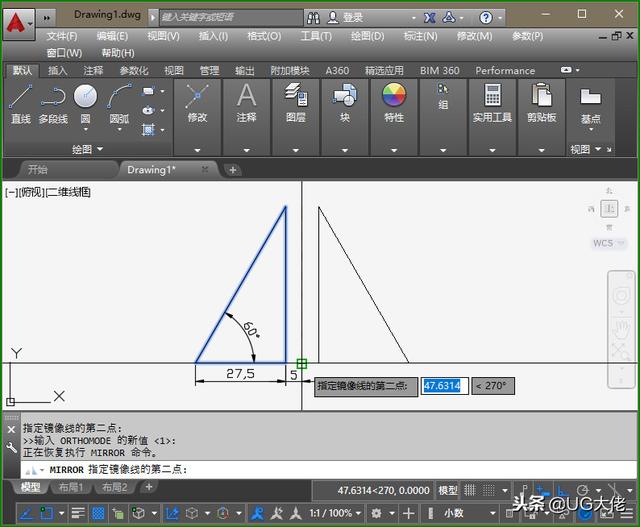
6.保留原對象,?
CAD提示我們是否刪除原始對象。我們把原來的東西放在這里,。單擊“否”,。
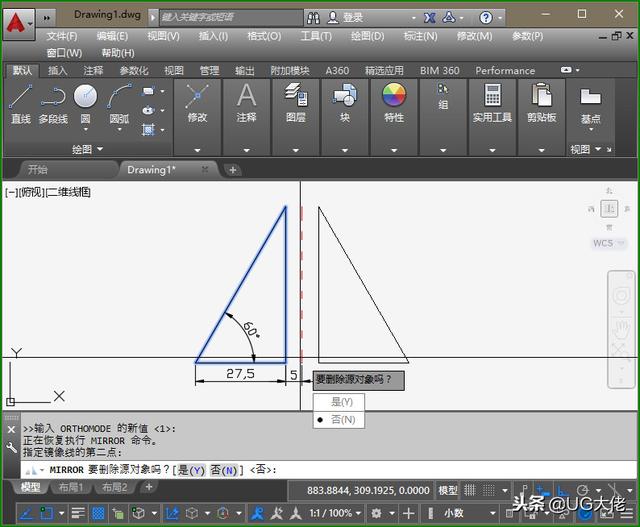
7.完成如何使用CAD圖像的演示。
執(zhí)行該命令后,,我們可以得到鏡像后的映像,,如下所示。
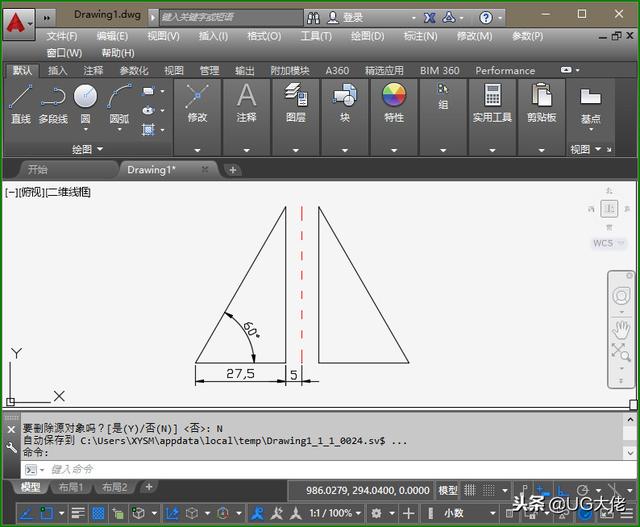
以上是如何使用CAD圖像的整個操作過程,,相當(dāng)簡單,。你可以拿一些圖形來實(shí)際操作一個CAD圖像命令,。
官方微信
TOP